この情報へのアクセスはメンバーに限定されています。ログインしてください。メンバー登録は下記リンクをクリックしてください。
ブログ
ブログ一覧
M.2って?
最近よく「M.2」という文字をパソコンの雑誌や、パソコンのスペック表で見かけるようになりました。M.2って何を意味しているのですか?
M.2はエムドットツーと呼ばれています。
コンピューターの内蔵拡張カードの規格の事で、mSATAの後継として開発されました。
機能性に優れ、カードの幅や長さに柔軟性を持つことで、ウルトラブックやタブレットなどの小さなデバイスに適した規格です。
M.2はSATA Expressの小型版といえます。
多くのメリットを持つM.2なのですが、実際にはSSDとして利用されています。
一般的なSSDより更に小さく、読み書き速度も速く、今後注目されている規格の一つでもあります。
ハードディスクからSSDへSSDからM.2へと技術は進んでいます。
一般的なSSDです。

M.2タイプのSSDです。

架空請求メールに注意
今に始まった事ではないのですが、最近頻繁に架空請求メールが届いているようです。
身に覚えのない所からの請求、あるいは無料で利用できるサイトを装っての架空請求が届きます。
内容は、個人を特定しているかのように、高圧的な内容でメール受信者を不安にさせて連絡または振込をさせようとします。
適当に、ただランダムにメールを送信しているだけで、個人を特定しているわけではありません。
架空請求メールが届いたら、
1.無視をする事です。
2.絶対にリンクをクリックしないことです。
3.絶対に連絡と取ったり、送金をしないことです。
もし、対応に困ったら、是非相談して下さい。
これからは熱に注意
パソコンは熱に大変弱いです。
熱暴走でパソコンが正常動作しなくなったり、シャットダウンしてしまうこともあります。
これからは、パソコン利用環境の見直しも必要です。
デスクトップパソコンの場合は、風通しを良くした上げましょう。
壁や障害物からなるべく離して通気性をよくします。
場合によっては、小型の扇風機で熱を逃がしてあげます。
ノートパソコンの場合は、冷却シートなどを上手に使って熱対策を行って下さい。
今年の夏も暑くなる予報が出ています。
人の熱対策は勿論ですが、愛用のパソコンの熱対策も行って下さい。
今お使いのWindows 10古くないですか?
Windows 10は最新バージョンが提供されてから、18ヶ月で更新プログラムが提供されなくなります。
安心して最新のWindows 10を使う事を心がけてください。
バージョン1607は、2018年4月10日で終了されていますので、まだバージョン1607をご利用の方は、最新のバージョンにアップグレードして下さい。
基本的には、最新版が提供されてから自動的にそれぞれのWindows 10パソコンにはアップグレードの通知が表示されるようになっていますが、アップグレードを選択しないを選びそのままになっているケースもあります。
更新プログラムの提供が終了しているバージョンを使い続ける事はとても危険です。
早めの確認、早めのバージョンアップをして下さい。
バージョンの調べ方
Windowsメニューから「設定」-「システム」のバージョン情報をご確認下さい。
Windowsの仕様の欄にバージョンが記載されています。
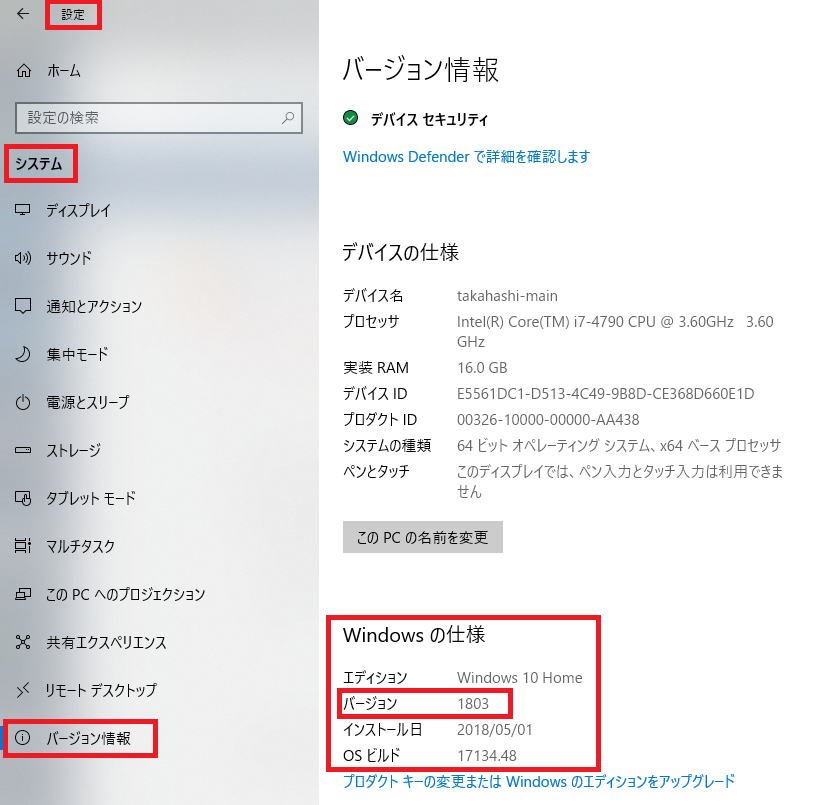
○すぐにバージョンアップが必要なのは
バージョン1507(初期バージョン) 2017年5月9日に終了しています。、
バージョン1511 2017年10月10日終了済み
バージョン1607 2018年4月10日終了済み
○終了間近なバージョンは
バージョン1703 2018年10月9日に終了されます。
今日現在での最新のバージョンは1803となっています。
5月から配信が始まっていますが、パソコンによりアップグレード通知が表示されるタイミング違っています。
5月、6月にほとんどのパソコンが通知されると思いますので、アップグレードを行って下さい。
ローカルアカウントの追加
Windows 10をマイクロソフトアカウントで利用しているパソコンで、ローカルアカウントで使えるように追加する場合のアカウント作成方法は?
スタートボタンの設定から「アカウント」を選びます。
そして、「その他のユーザーをこのPCに追加」を選びます。
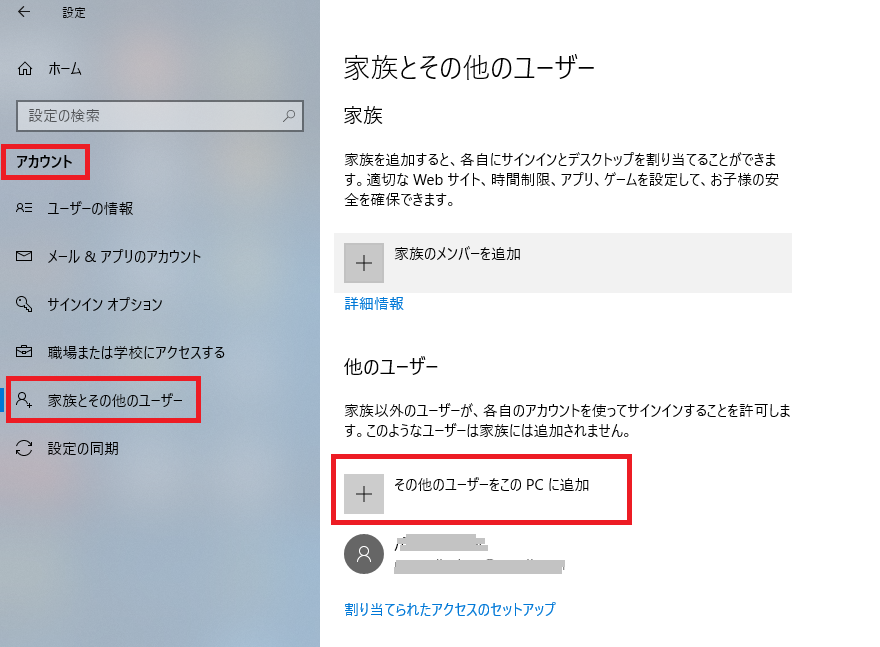
「このユーザーはどのようにサインインしますか?」と表示されますので
「このユーザーのサインインの情報がありません」を選択します。
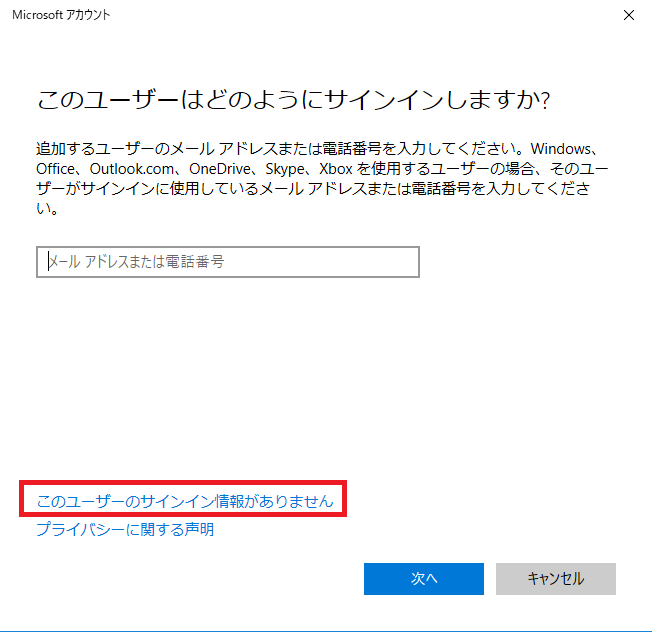
「アカウントを作成しましょう」が表示されますので
「Microsoftアカウントを持たないユーザーを追加する」を選びます。
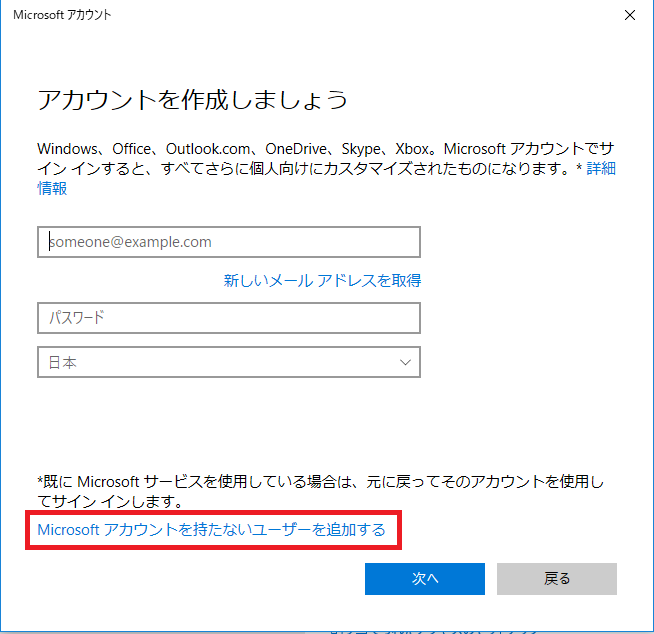
「このPC用のアカウントの作成」が表示されますので
ユーザー名、パスワードを入力して「次へ」をクリックすると作成されます。
尚、パスワードを設定しない場合はパスワード欄には入力説に「次へ」をクリックします。
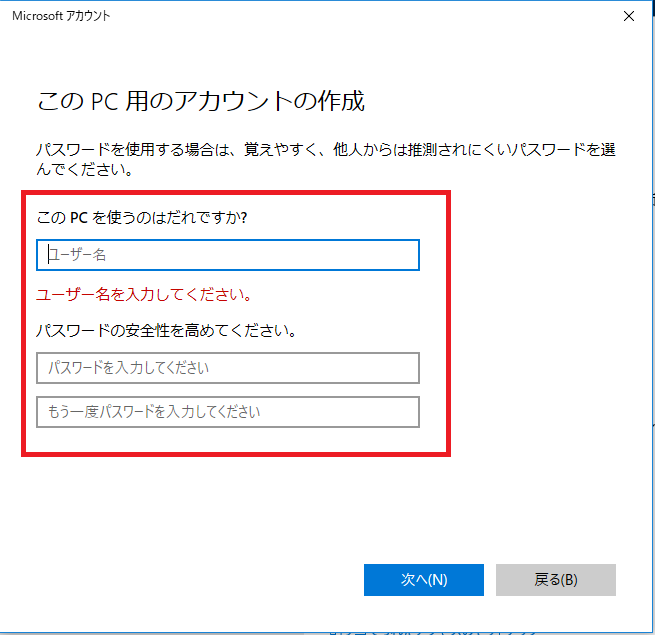
追加されると、アカウントの「他のユーザー」に、今作成したアカウントが追加されています。
※複数のアカウントが設定されているパソコンは、起動時にどのアカウントでパソコンを使うかを選択出来るようになります。
